一步步:將直播模塊與 Open Broadcaster Software (OBS) 結合使用
要了解 Live 模塊中可用的所有特性和功能,請參閱使用直播模塊創建和管理直播活動 .有關有助於確保高質量、穩定的直播流媒體體驗的一系列最佳實踐和建議,請參閱實時模塊指南和最佳實踐 .有關 Brightcove 提供的用於傳輸實時流媒體視頻的所有可用選項的列表,請參閱提供直播流 .
完成本快速入門後,您應該能夠:
- 使用直播模塊創建直播活動
- 為現場活動配置編碼器
- 修剪您的活動並將其保存為您帳戶中的 VOD 資產
此快速入門將幫助您使用 Open Broadcaster Software (OBS) Studio 向不同設備廣播直播活動。OBS 是一款用於視頻錄製和直播的開源軟件,可以在這裡下載 .其他編碼器也可以與 Live 模塊一起使用。
觀眾
任何需要使用 Live 模塊廣播實時流媒體事件的發布者。
先決條件
- 有權訪問 Live 模塊的企業帳戶
- 直播活動的攝像頭
- 你必須有自己的編碼軟件;本快速入門使用OBS工作室可以免費下載
限制
- 您的編碼器必須輸出 RTMP 或 SRT 流
- 直播會有20-30秒的延遲
- 流式傳輸必須在活動開始後 30 分鐘內開始(默認級別帳戶設置)
直播活動的步驟
要使用直播模塊流式傳輸您的直播活動,您將完成以下任務:
創建一個新的實時事件
- 登錄工作室。
- 打開居住模塊。
- 點擊創建事件按鈕創建一個新事件。
- 輸入一個活動名稱 .
- 輸入一些標籤對於事件。
- 如果您的賬戶配置了必填的自定義字段,請確保為自定義字段分配了值。
- 選擇一個實時攝取配置文件從下拉列表中。實時攝取配置文件控制創建的實時再現的數量和質量。
- 選擇完成後將事件轉換為視頻資產 .這會將事件保存為媒體模塊中的視頻。
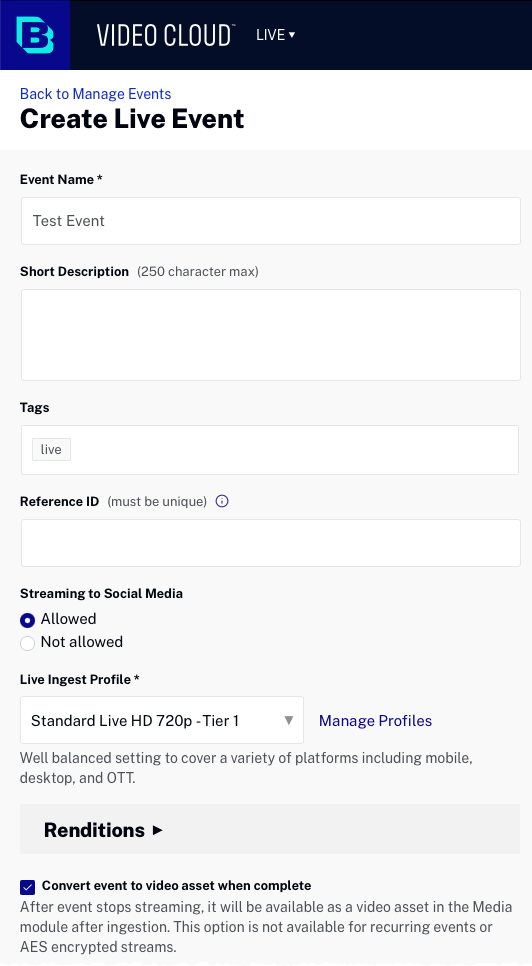
- 在裡面串流選項部分,選擇地區離您最近的位置。
- 在裡面高級選項節,設置重新連接時間到 10 分鐘。
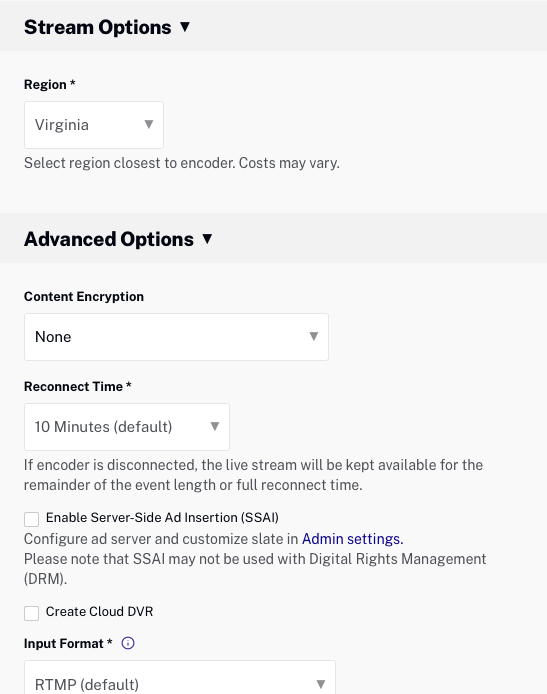
- 點擊創建活動 .Live 模塊將返回一個流端點(RTMP URL)和流名稱 .這些值將用於編碼器設置。

配置編碼器
在本節中,我們將配置和使用 OBS Studio 編碼器來支持實時流媒體事件。OBS Studio 軟件是一款桌面應用程序,可從您的相機捕獲輸入並生成可由 CDN 傳送的流。請注意,有可用的硬件和其他基於軟件的編碼解決方案可能更適合您的直播流媒體活動。您可以下載 OBS Studio 軟件這裡 .
- 打開 OBS Studio。
- 在裡面來源部分,單擊+添加新來源。選擇一個來源從列表中。此 Quick Start 使用攝像頭進行視頻捕捉,因此視頻採集設備被選中。

- 輸入新源的名稱並單擊好的 .
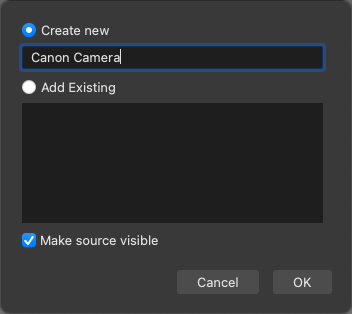
- 從中選擇您的相機設備列表。預覽應該出現在屬性對話框中。點擊好的 .
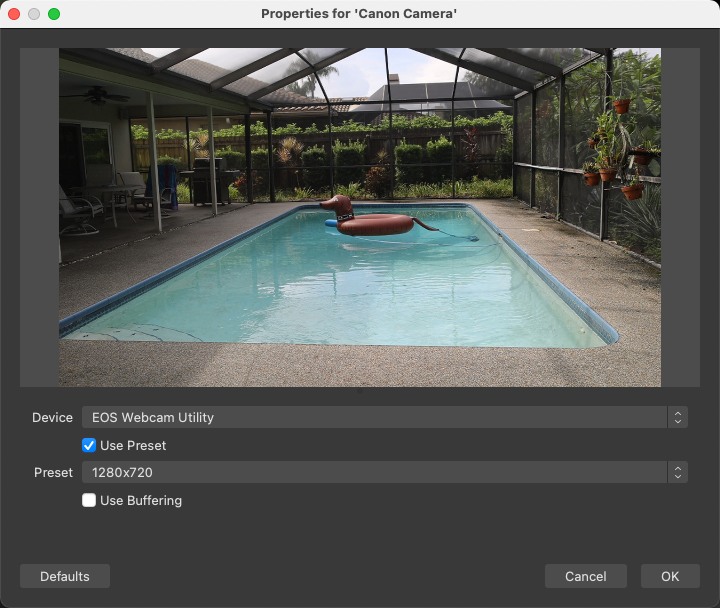
- 在裡面控件部分,單擊設置 .
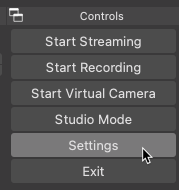
- 點擊溪流在“設置”對話框的左側。
- 對於流服務選擇風俗... .
- 為了服務器, 使用串流網址由 Live 模塊提供。
- 為了直播碼, 使用活 .
- 點擊好的保存設置。
- 在裡面控件部分,單擊開始串流 .直播應該開始了。
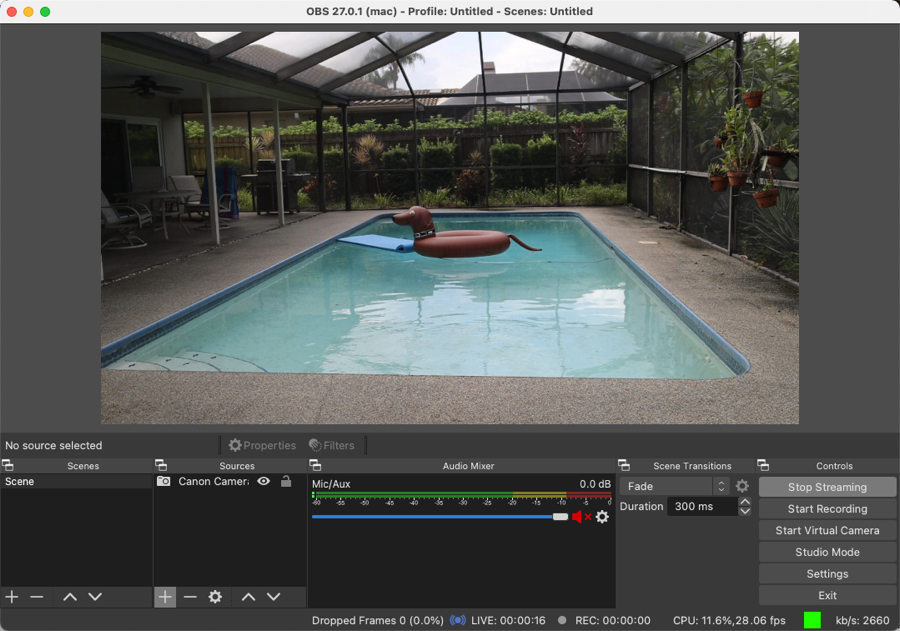
發布現場活動
要為現場活動生成嵌入代碼,請按照下列步驟操作:
- 返回直播模塊。
- 如果未顯示事件的“控制室”頁面,請單擊居住選項卡以顯示實時事件列表。單擊事件名稱以打開“控制室”頁面。
- 確認您可以看到直播。請注意,啟動編碼器後,直播可能需要一分鐘時間才會出現。

- 要發布實時事件,請單擊發布和嵌入在左側導航中。
- 使用可用播放器落下。
- 點擊播放器網址觀看直播。

- 完成直播後,單擊停止此流控制室頁面上的按鈕。此外,返回 OBS Studio 並單擊停止串流按鈕停止編碼器流式傳輸。
創建剪輯
Live 模塊提供了從已完成的事件創建視頻剪輯的能力。還可以在直播活動進行時創建剪輯。您可能想要創建剪輯的原因有多種:
- 創建可以發佈到社交媒體的簡短預告片
- 限制您要發布的視頻的長度(大多數平台限制視頻的長度)
- 您發現較短的視頻在社交媒體上表現更好
剪輯只能在活動結束後 7 天內創建。之後,創建剪輯按鈕將被禁用。如果事件超過 24 小時,則只能裁剪最後 24 小時。
要創建剪輯,請按照下列步驟操作:
- 返回直播模塊。
- 點擊完全的標籤。
- 找到事件並單擊事件名稱以打開控制室。
- 在左側導航中,單擊創建剪輯 .剪輯編輯器將打開。
- 單擊並拖動焦點時間線上的剪輯手柄以設置剪輯的起點和終點。
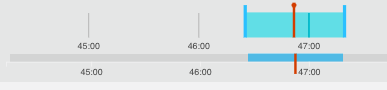
- 點擊預覽剪輯預覽剪輯。可以根據需要調整起點和終點。
- 點擊節省 .
- 進入一個剪輯名稱和其他元數據值。該帳戶的任何必填字段也將出現,並且應該被分配值。
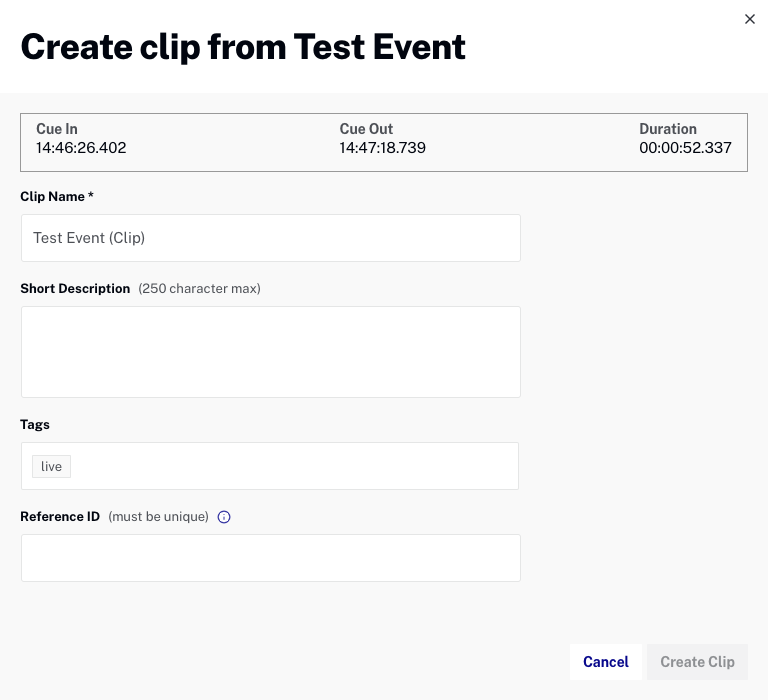
- 點擊創建剪輯 .攝取過程將開始,剪輯將保存到您的帳戶中。
- 剪輯將出現在剪輯編輯器下方。點擊發佈到社交使用 Brightcove Social 將剪輯發佈到您的社交目的地之一。有關使用社交模塊發布視頻的信息,請參閱將視頻發佈到社交媒體平台 .
剪輯也將出現在活動的控制室中。
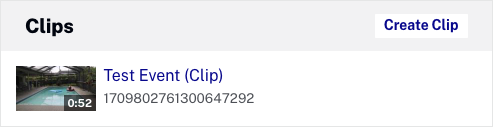
排查直播問題
如果您需要進一步的幫助來讓您的現場活動正常進行,您可以聯繫我們 .為確保您獲得盡可能快的響應,下面列出了解決問題所需的支持。
- 流具有的特定症狀。例如,它根本不播放還是卡頓或凍結?
- 此流在過去是否正常工作
- 您在編碼器中使用的入口點 URL
- 您使用的編碼軟硬件
- 您向其發布實時事件的播放器的 URL
- 您的實時資產的視頻 ID
- 從編碼器到發佈點主機的跟踪路由結果
